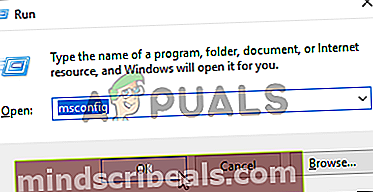Kuinka korjata sovellusvirhe 0xc0150004 Windowsissa?
Useat Windows-käyttäjät ovat kohdanneet oudon ongelman, jossa he eivät yhtäkkiä pysty suorittamaan minkäänlaisia asennusohjelmia, joita normaalisti käytetään sovellusten asentamiseen tai poistamiseen. Tuleva virhekoodi on 0xc0150004.Kuten käy ilmi, ongelma ei ole yksinomaan tietylle Windows-versiolle, koska se esiintyy Windows 7: ssä, Windows 8.1: ssä ja Windows 10: ssä.

Mikä aiheuttaa 0xc0150004-sovelluksen virheen?
Tutkimme tätä ongelmaa tarkastelemalla erilaisia käyttäjäraportteja ja testaamalla erilaisia korjausstrategioita, joita käyttäjät ovat vaikuttaneet tämän virhekoodin ohittamiseen. Kuten käy ilmi, useat skenaariot saattavat johtaa 0xc0150004: n ilmestymiseen. Tässä on luettelo mahdollisista syyllisistä, jotka saattavat olla vastuussa ärsyttävästä asennusvirheestä:
- Yli suojaava AV-paketti - Usean ongelman kohteena olevan käyttäjän mukaan tämä ongelma voi hyvin esiintyä johtuen ylisuojelevasta tietoturvapaketista, joka rajoittaa asennuksen komponentteja. Jos tämä skenaario on käytettävissä, sinun pitäisi pystyä ratkaisemaan ongelma poistamalla reaaliaikainen suojaus väliaikaisesti käytöstä (ohjelmiston asennuksen aikana) tai poistamalla tietoturvapaketti kokonaan.
- Kolmannen osapuolen häiriö - Toinen mahdollinen syyllinen on erilainen kolmannen osapuolen prosessi (joka kuuluu tiedostojen hallintaan), jota ei voida tunnistaa näin helposti. Tässä tapauksessa yksi varma tapa löytää prosessi / palvelu-vastaus on käynnistää tietokone puhtaassa tilassa ja ottaa järjestelmällisesti uudelleen käyttöön kaikki käytöstä poistetut prosessit nähdäksesi, mikä niistä aiheuttaa ongelman.
- Järjestelmätiedostojen vioittuminen - Järjestelmätiedostojen vioittuminen on luultavasti yleisin syy, joka laukaisee 0xc0150004 -virhekoodin. Jos korruptio on tavanomainen, skannaus muutamalla sisäänrakennetulla apuohjelmalla (SFC ja DISM) pitäisi riittää. Vakavimmissa tapauksissa sinun on ehkä nollattava kaikki käyttöjärjestelmän osat esimerkiksi puhtaalla asennuksella tai korjausasennuksella.
Tapa 1: Kolmannen osapuolen AV-häiriön poistaminen (jos sovellettavissa)
Kuten useat käyttäjät, joita asia koskee, ovat raportoineet, tämän ongelman saattaa hyvin aiheuttaa ylisuojeleva AV-paketti, joka jotenkin häiritsee käyttöjärjestelmän oletusasennuskomponenttia. Mikään kolmannen osapuolen kehittäjä ei selitä tämän ongelman erityispiirteitä (niin paljon kuin olemme tietoisia), mutta on selvää, että ongelma on päätynyt useisiin Windows 10 -käyttäjiin.
Jos käytät kolmannen osapuolen tietoturvapakettia ja tämä skenaario vaikuttaa soveltuvalta, voit vahvistaa epäilyt joko poistamalla AV-pakettisi reaaliaikaisen suojauksen tai poistamalla sen kokonaan.
Aloitetaan ensin siitä, riittääkö reaaliaikaisen suojauksen poistaminen käytöstä. Muista kuitenkin, että tämä menettely on erilainen riippuen siitä, minkä tyyppistä kolmannen osapuolen AV-pakettia käytät. Useimmissa tapauksissa sinun pitäisi pystyä tekemään se suoraan virustentorjunnan tehtäväpalkin kuvakkeesta.

Kun reaaliaikainen suojaus on poistettu käytöstä, avaa toinen asetus ja katso, voitko asentaa sovelluksen kohtaamatta sitä 0xc0150004 virhe.
Jos ongelma ei poistu, voit poistaa kolmannen osapuolen AV: n syyllisten luettelosta poistamalla asennuksen kokonaan ja varmista, ettet jätä jäljelle tiedostoja, jotka saattavat edelleen aiheuttaa tämän toiminnan.
Voit tehdä tämän seuraamalla tätä artikkelia (tässä) sisältää vaiheittaiset ohjeet kolmannen osapuolen ohjelmiston poistamiseen ja kaikkien mahdollisten jäännöstiedostojen poistamiseen. Jos teet tämän ja huomaat, että ongelmaa ei enää esiinny, sinun ei tarvitse välttämättä valita toista kolmannen osapuolen pakettia - Windows Defender käynnistyy ja siitä tulee automaattisesti oletusturvaohjelma.
Mutta toisaalta, jos sama ongelma esiintyy edelleen, voit asentaa kolmannen osapuolen tietoturvapaketin turvallisesti uudelleen ja siirtyä seuraavaan seuraavaan menetelmään.
Tapa 2: Suorita puhdas käynnistys
Ennen kuin hylkäät kolmannen osapuolen häiriön mahdollisuuden, varmista, että mikään muu asennettu ohjelma ei käynnistä ohjelmaa 0xc0150004 virhe poistamalla käytöstä kaikki kolmannen osapuolen palvelut ja prosessit, jotka saattavat häiritä käyttöjärjestelmän asennusosaa.
Jotkut asianomaiset käyttäjät ovat onnistuneet tekemään tämän saavuttamalla puhtaan käynnistystilan. Tämä pakottaa tietokoneesi käynnistymään vain Windows-prosesseilla ja -palveluilla. Jos käynnistät tietokoneen puhtaassa käynnistystilassa eikä ongelmaa enää esiinny, kun yrität avata asennustiedostoa, on selvää, että ongelma johtui aiemmin jonkin tyyppisistä kolmannen osapuolen häiriöistä. Tässä tapauksessa on kyse ongelman aiheuttavan prosessin / palvelun löytämisestä.
Tässä on pikaopas puhtaan käynnistysmenettelyn suorittamisesta sen aiheuttavan kolmannen osapuolen ohjelman tunnistamiseksi 0xc0150004 virhe:
- Avaa Suorita-valintaikkuna painamalla Windows-näppäin + R. Kirjoita sitten “Msconfig” ja paina Tulla sisään avata Järjestelmän kokoonpano valikossa. Kun olet sisällä UAC (Käyttäjätilien valvonta) napsauta Joo myöntää järjestelmänvalvojan oikeudet.
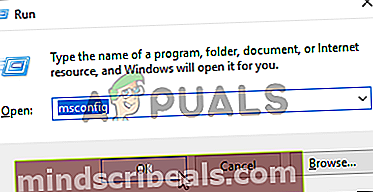
- Kun olet Järjestelmän kokoonpano -ikkunassa, napsauta Palvelut-välilehteä valikon yläosasta ja varmista, ettäpiilota kaikki Microsoftin palvelut’On valittu. Kun olet tehnyt tämän, kaikki Windows-palvelut poistetaan luettelosta, joten et poista mitään kriittistä järjestelmäprosessia vahingossa.

- Kun kaikki tärkeät palvelut on poistettu luettelosta, napsauta Poista kaikki käytöstä -painiketta estääksesi kolmannen osapuolen palvelun käynnistymisen seuraavassa koneen käynnistyksessä.
- Kun olet valmis, valitse Käynnistys-välilehti ja napsauta Avaa Tehtävienhallinta äskettäin ilmestyneestä valikosta.

- Kun olet Task Managerin Käynnistys-välilehdessä, valitse systemaattisesti kukin käynnistyspalvelu ja napsauta sitten Poista käytöstä -painiketta ruudun alaosassa. Tämä menettely varmistaa, ettei yhtään käynnistyspalvelua saada kutsua toimintaan seuraavassa käynnistysjaksossa.

- Kun olet tehnyt tämän, puhdas käynnistys saavutetaan tehokkaasti. Voit hyödyntää sitä yksinkertaisesti käynnistämällä tietokoneesi uudelleen.
- Seuraavassa järjestelmän käynnistyksessä tietokone käynnistyy suoraan puhtaassa käynnistystilassa. Käytä tätä tilaisuutta toistaaksesi toiminnon, joka aiheutti aiemmin 0xc0150004 virhe.
merkintä: Jos sama ongelma esiintyy edelleen, siirry suoraan tapaan 3.
- Jos virhekoodi ei enää näy, kun yrität avata sovelluksen asetuksia, ota järjestelmällisesti uudelleen käyttöön aiemmin poistetut palvelut ja prosessit ja tee säännölliset uudelleenkäynnistykset. Lopulta pystyt selvittämään, mikä esine on vastuussa kaatumisesta. Kun olet onnistunut löytämään sen, jätä se pois käytöstä, jotta ongelma ei enää esiinny (tai poista vastuullinen sovellus).
Jos tätä menetelmää ei voitu käyttää tai olet seurannut sitä epäonnistuneesti, siirry seuraavaan alla olevaan menetelmään.
Tapa 3: DISM- ja SFC-skannausten suorittaminen
Useimmissa tapauksissa tämä ongelma ilmenee vakavan järjestelmätiedostojen vioittumisen vuoksi. Jos tämä on totta, on mahdollista, että kriittinen prosessi, jota käytetään uusien sovellusten asennuksen aikana, on vioittunut ja se estää jokaisen uuden ohjelmiston asennuksen.
Kuten useat käyttäjät, joita asia koskee, ovat vahvistaneet, sinun on tässä tapauksessa voitava ratkaista useimmat tavalliset järjestelmätiedostojen vioittumiset suorittamalla muutama sisäinen apuohjelma, jotka on suunniteltu käsittelemään loogisia virheitä ja järjestelmätiedostojen vioittumista SFC (järjestelmätiedostojen vioittuminen) ja DISM (Deployment Image Servicing and Management).
Vaikka molemmat apuohjelmat ovat hyödyllisiä tilanteissa, joissa järjestelmävirhe on mukana, niillä on erilaiset lähestymistavat korjausosaan. DISM pystyy paremmin korjaamaan käyttöjärjestelmän komponentit, kun taas SFC on tehokkaampi loogisten asemavirheiden kanssa.
Muista, että DISM vaatii vakaan Internet-yhteyden, koska se luottaa WU: han lataamaan terveitä kopioita, joita käytetään vioittuneiden ilmentymien korvaamiseen, kun taas SFC on 100% paikallinen työkalu, joka käyttää vain paikallisesti välimuistissa olevaa kopiota vioittuneiden ilmentymien korvaamiseen.
Mutta koska molemmat apuohjelmat ovat tehokkaita järjestelmän vioittumisen kanssa, suosittelemme, että suoritat molemmat varmistaaksesi, että maksimoit mahdollisuutesi ratkaista 0xc0150004 virhe. Näin sinun on tehtävä:
- Avaa Suorita-valintaikkuna painamalla Windows-näppäin + R. Kirjoita seuraavaksi "Cmd" tekstikentän sisällä ja paina Ctrl + Vaihto + Enter avata komentokehote järjestelmänvalvojan käyttöoikeuksilla. Kun näet UAC (Käyttäjätilien valvonta), klikkaus Joo myöntää järjestelmänvalvojan oikeudet.

- Kun olet korotetun CMD-ikkunan sisällä, kirjoita seuraava komento järjestyksessä ja paina Tulla sisään jokaisen käskyn jälkeen aloittaa DISM-tarkistus:
Dism.exe / online / cleanup-image / scanhealth Dism.exe / online / cleanup-image / restorehealth
merkintä: Koska DISM käyttää Windows Update -sovellusta terveiden kopioiden lataamiseen uusittavista tiedostoista, sinun on varmistettava, että käytät vakaa Internet-yhteys ennen tämän toimenpiteen aloittamista. Ensimmäinen komento (scanhealth) analysoi järjestelmätiedostojesi kokoelman toisena (terveyden palauttaminen) käynnistää korjausprosessin.
- Kun DISM-tarkistus on valmis, käynnistä tietokone uudelleen ja odota seuraavan käynnistyksen päättymistä. Kun seuraava käynnistysjakso on valmis, seuraa uutta kohotettua komentokehotetta seuraamalla vaihetta 1 uudelleen. Kun olet taas sisällä, kirjoita seuraava komento ja paina Tulla sisään uudelleen aloittaaksesi uuden SFC-tarkistuksen:
sfc / scannow
merkintä: Muista, että SFC-skannauksen keskeyttämistä toimenpiteen aloittamisen jälkeen ei suositella lainkaan. Jos teet tämän, altistat järjestelmän olennaisesti muille loogisille virheille, jotka saattavat aiheuttaa lisäongelmia.
- Käynnistä tietokone uudelleen uudelleen ja katso, onko ongelma ratkaistu seuraavan järjestelmän käynnistyksen yhteydessä.
Jos 0xc0150004 -virhe esiintyy edelleen, siirry seuraavaan alla olevaan menetelmään.
Tapa 4: Suorita korjausasennus / puhdista asennus
Jos olet noudattanut kaikkia yllä olevia ohjeita ilman todellista menestystä, kohtaat suuren todennäköisyyden 0xc0150004 virhe johtuu taustalla olevasta ongelmasta, jota ei voida ratkaista tavanomaisilla loppukäyttäjän menetelmillä. Jos tämä skenaario on käytettävissä, ainoa toteuttamiskelpoinen korjaus on kaikkien ohjelmistokomponenttien nollaaminen.
Useat samanlaiseen tilanteeseen joutuneet käyttäjät ovat ilmoittaneet voivansa lopulta ratkaista ongelman joko tekemällä a puhdas asennus tai paikalliseen korjaukseen (korjausasennus).
Molemmat apuohjelmat auttavat sinua lopulta saavuttamaan saman, mutta niillä on erilainen lähestymistapa:
A korjaa asennus on pidempi ja ikävämpi menettely, mutta suurin etu on, että pidät kaikki tietosi mukaan lukien pelit, sovellukset, henkilökohtaiset mediat ja jopa jotkut käyttäjän mieltymykset.
A puhdas asennuson toisaalta yksinkertainen ja tehokas, mutta suurin haittapuoli on, että menetät kaikki henkilötiedot, jos et varmuuskopioi niitä etukäteen.